컴퓨터를 사용할 때 GPU 온도를 확인하는 것은 매우 중요합니다. 특히 게임을 하거나 그래픽 작업을 할 때 그래픽카드 온도가 너무 높아지면 성능 저하와 하드웨어 손상을 초래할 수 있습니다. MSI Afterburner는 그래픽카드의 온도를 실시간으로 모니터링할 수 있는 강력한 도구입니다. 이 글에서는 MSI 애프터버너를 사용하여 그래픽카드(GPU) 온도를 확인하는 방법을 상세히 설명하겠습니다.
MSI Afterburner란?
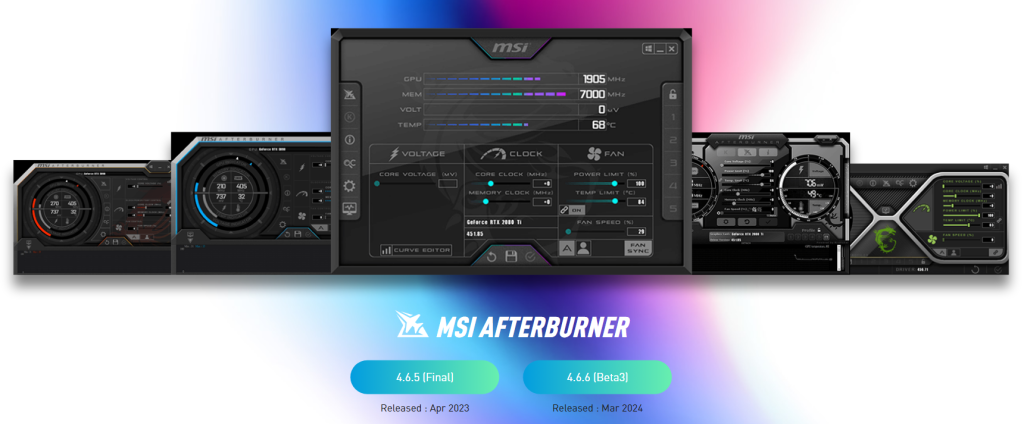
MSI Afterburner는 MSI에서 제공하는 그래픽카드 관리 소프트웨어로, GPU 오버클러킹, 팬 속도 조절, 실시간 온도 모니터링 등의 기능을 제공합니다. NVIDIA와 AMD GPU 모두에서 사용할 수 있어 브랜드에 관계없이 많은 사용자들이 애용하고 있습니다.
MSI Afterburner로 그래픽카드 온도 확인하는 방법
1. MSI Afterburner 다운로드 및 설치
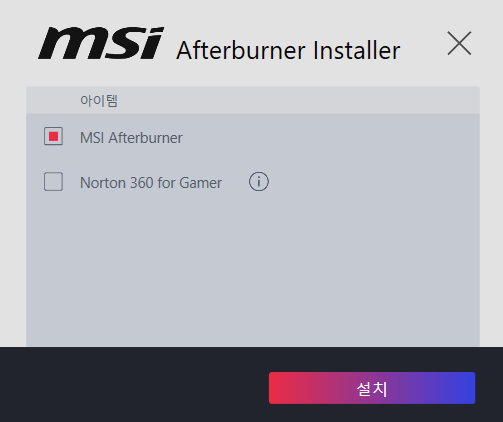
MSI Afterburner를 사용하려면 먼저 공식 웹사이트에서 다운로드하여 설치해야 합니다.
- MSI 공식 웹사이트에서 최신 버전을 다운로드합니다.
- 설치 파일을 실행하고 안내에 따라 설치합니다.
- 설치 과정에서 RivaTuner Statistics Server (RTSS) 설치 옵션을 체크하면 게임 내에서도 실시간 모니터링이 가능합니다.
- 설치가 완료되면 프로그램을 실행합니다.
⚠ 주의: 설치 과정에서 불필요한 프로그램(Norton 360 for gamer 등)이 포함될 수 있으므로 원치 않는 소프트웨어의 체크박스를 해제하세요.
2. MSI Afterburner 인터페이스 이해하기
애프터버너를 실행하면 다양한 정보가 표시됩니다. 주요 인터페이스 구성은 다음과 같습니다.
- GPU 온도: 그래픽카드의 실시간 온도를 확인할 수 있습니다.
- GPU 클럭 속도: 현재 그래픽카드의 작동 속도를 표시합니다.
- 메모리 클럭: 그래픽카드 메모리의 작동 속도를 보여줍니다.
- 전압 및 팬 속도: 전압과 팬의 속도를 조절할 수 있습니다.
3. 그래픽카드 온도 실시간 모니터링 설정
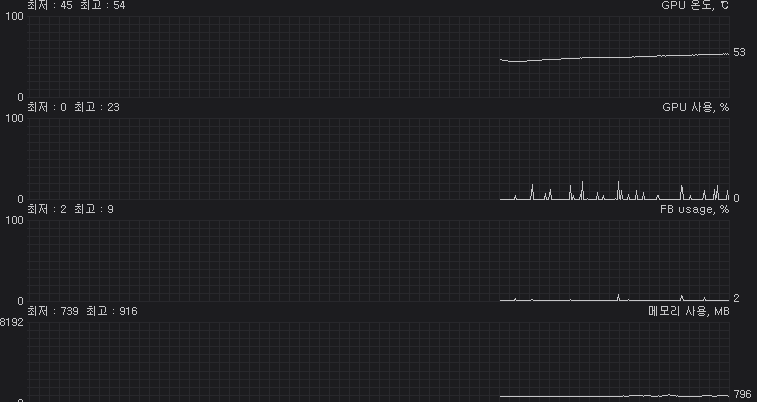
MSI Afterburner에서 GPU 온도를 실시간으로 확인하려면 다음과 같은 설정이 필요합니다.
- 설정 메뉴 열기
- 메인 화면에서 톱니바퀴 모양의 ‘설정’ 버튼을 클릭합니다.
- 모니터링 탭 선택
- ‘모니터링’ 탭에서 ‘활성 하드웨어 모니터링 그래프’ 목록을 찾습니다.
- ‘GPU 온도’ 항목을 클릭하고 ‘온스크린 디스플레이(OSD)에 표시’를 체크합니다.
- 온스크린 디스플레이(OSD) 활성화
- ‘OSD’ 탭으로 이동하여 단축키를 설정하면 게임을 하는 동안 GPU 온도를 화면에 표시할 수 있습니다.
4. 게임 중 GPU 온도 확인하기
온스크린 디스플레이(OSD) 설정을 완료하면, 게임을 실행하는 동안 GPU 온도를 실시간으로 확인할 수 있습니다. 설정한 단축키를 누르면 온도 정보가 화면에 표시됩니다.
5. 그래픽카드 온도가 너무 높을 때 해결 방법
만약 GPU 온도가 지나치게 높다면 아래 해결 방법을 시도해 보세요.
- 팬 속도 조절: MSI Afterburner에서 ‘팬 속도’를 조절하여 냉각 성능을 높일 수 있습니다.
- 그래픽카드 팬이 멈췄다면? 팬이 작동하지 않는다면 그래픽카드 팬 멈춤 문제 해결법 가이드를 참고하여 원인을 파악하고 해결해 보세요.
- 서멀 페이스트 교체: GPU의 서멀 페이스트를 교체하면 온도를 낮추는 데 도움이 됩니다.
- PC 내부 청소: 먼지가 쌓이면 공기 흐름이 막혀 온도가 상승할 수 있으므로 정기적으로 청소하세요.
- 케이스 쿨링 강화: 추가 쿨링 팬을 설치하거나 통풍이 좋은 케이스를 사용하면 효과적입니다.
결론
MSI Afterburner를 사용하면 그래픽카드 온도를 실시간으로 모니터링하고, 필요에 따라 팬 속도 조절이나 오버클러킹 설정을 변경할 수 있습니다. 특히, 게임 중 온도 변화를 확인할 수 있어 과열로 인한 성능 저하를 예방하는 데 유용합니다. 만약 GPU 온도가 너무 높다면 위에서 소개한 해결 방법을 적용해 보세요. MSI Afterburner를 활용하여 GPU의 건강을 유지하고, 최적의 성능을 경험해 보시길 바랍니다.
핑백: 그래픽카드 팬 멈춤 문제 해결법 – 제로팬 기능일까, 고장일까? - 쇼핑모아
핑백: HWMonitor로 그래픽카드 온도 확인하는 방법 - 쇼핑모아
핑백: 그래픽카드 온도 확인 방법 (GPU 온도 보는 법) » Beompick